La superposición de Origin agrega opciones adicionales a los juegos que puede seleccionar mientras los juega. Sin embargo, aparece un mensaje de error de Origin in-Game-Overlay no habilitado para algunos usuarios. Como consecuencia, la superposición de Origin en el juego no funciona.
Echa un vistazo a algunas de estas resoluciones si necesitas corregir la superposición de Origin en el juego que no funciona.
Así es como puedes arreglar la superposición en el juego de Origin
1. Comprueba que la superposición en el juego de Origin esté habilitada.
- Primero, verifique que la superposición en el juego de Origin esté habilitada. Abra el software cliente de Origin.
- Haga clic en el Origen menú en la parte superior izquierda del software.
- Seleccione Configuración de aplicaciones en el menú.
- Haz clic en la pestaña Origin en el juego..
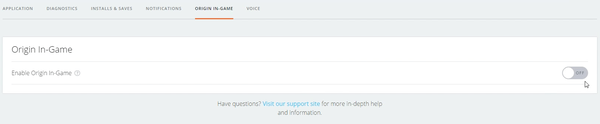
- Alternar el Habilitar Origin en el juego opción activada si está desactivada.
2. Cierre el software en segundo plano (especialmente MSI Afterburner)
- Si la superposición de Origin no funciona incluso cuando está habilitada, intente cerrar el software en segundo plano.
- Haga clic derecho en la barra de tareas en Windows para seleccionar Administrador de tareas.
- Haga clic en la pestaña Procesos si aún no está seleccionada.
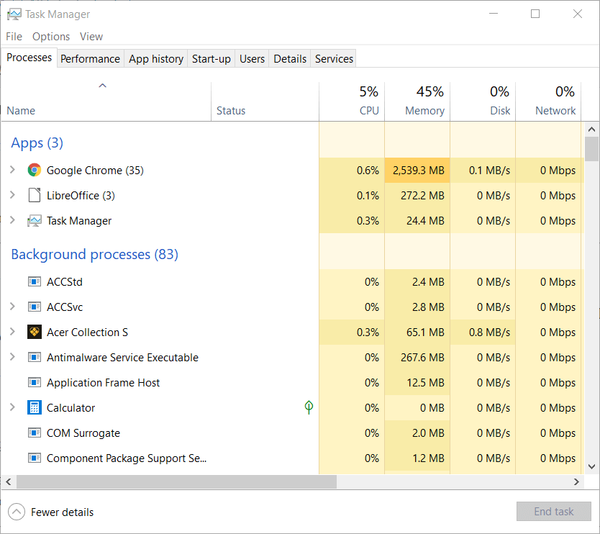
- Luego cierre las aplicaciones de terceros enumeradas en Aplicaciones y procesos en segundo plano seleccionándolas y haciendo clic en Tarea final.
- MSI Afterburner, Steam y Razer Synapse son tres programas que los usuarios han confirmado que pueden entrar en conflicto con la superposición de Origin.
- Por lo tanto, asegúrese de cerrar cualquier proceso en segundo plano para esos programas.
3. Agregue Origin a las listas de excepciones de las utilidades antivirus de terceros
Algunos usuarios han dicho que han solucionado que la superposición de Origin en el juego no funciona al agregar Origin a las listas de exclusión de sus utilidades antivirus de terceros. Hacerlo asegurará que el software antivirus no interfiera con Origin.
La forma exacta en que puede hacerlo variará entre el software antivirus, pero busque una pestaña Exclusiones dentro del menú de configuración de la utilidad.
Alternativamente, intente apagar su utilidad antivirus de terceros antes de jugar un juego de Origin. Haga clic con el botón derecho en el icono de la bandeja del sistema de su software antivirus para abrir su menú contextual.
Ese menú contextual probablemente incluirá una opción de desactivación de algún tipo. Por lo tanto, seleccione esa opción de desactivación para apagar el software antivirus durante un período de tiempo determinado.
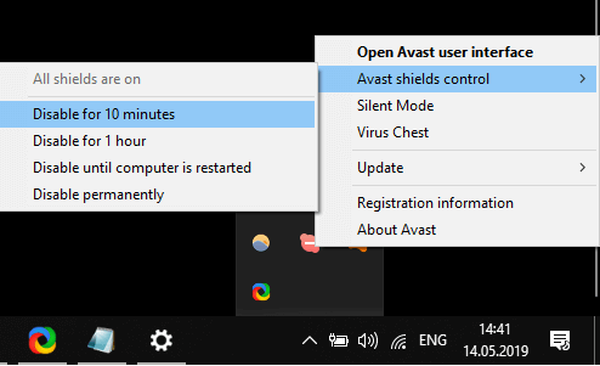
4. Limpiar las ventanas de arranque
- El arranque limpio de Windows eliminará el software y los servicios de terceros desde el inicio del sistema para garantizar que no haya ningún programa en conflicto con la superposición de Origin en el juego..
- Para limpiar el arranque de Windows, haga clic con el botón derecho en el botón del menú Inicio y seleccione correr.
- Tipo msconfig en el cuadro Abrir de Ejecutar y presione Entrar para abrir la ventana que se muestra directamente debajo.
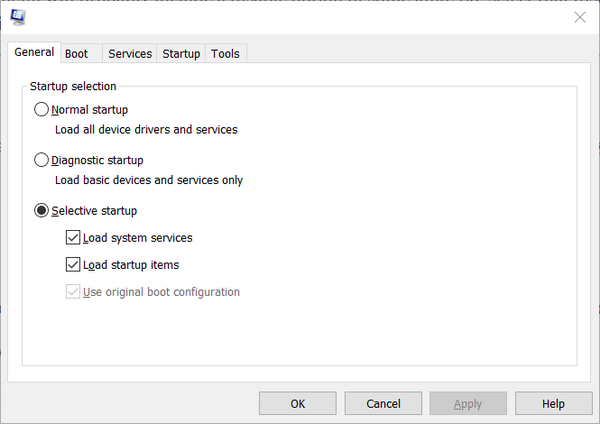
- Haga clic en el Radio de arranque selectivo para seleccionar el Servicios del sistema de carga y Usar la configuración de arranque original opciones.
- Deseleccione el Cargar elementos de inicio casilla de verificación si esa opción está marcada.
- En la pestaña Servicios, seleccione el Esconder todos los servicios de Microsoft casilla de verificación.
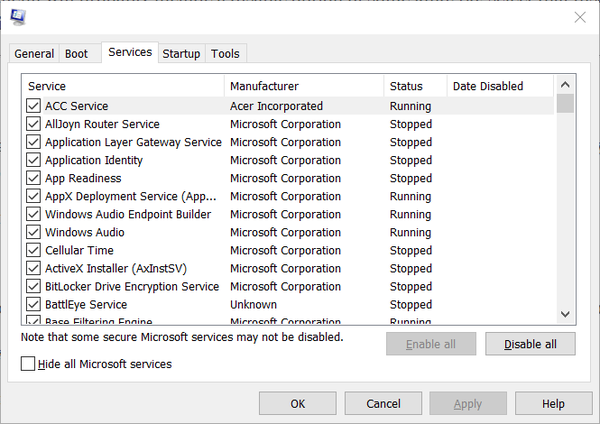
- presione el Desactivar todos los botones para anular la selección de todos los servicios de terceros restantes enumerados.
- Selecciona el Aplicar opción para guardar la nueva configuración.
- presione el Okay botón para salir de MSConfig.
- Hacer clic Reiniciar en el cuadro de diálogo Configuración del sistema que aparece.
- Luego, intente jugar un juego con la superposición de Origin después de iniciar Windows de forma limpia.
5. Reinstale Origin
- Algunos usuarios también han confirmado que reinstalar Origin puede corregir la superposición..
- Primero, presione la tecla Windows + teclas R al mismo tiempo.
- Entrada appwiz.cpl en el cuadro de texto Ejecutar y haga clic en Okay para abrir el subprograma Programas y características.
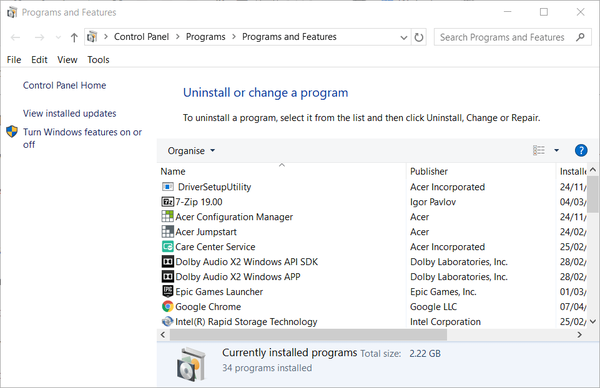
- Seleccione Origen en Desinstalar o cambie una lista de programas.
- Haga clic en el Desinstalar opción.
- Si se le solicita una confirmación adicional, haga clic en el si botón.
- Reinicie Windows antes de reinstalar Origin.
- Haga clic en el Descargar botón para Windows en el sitio web de Origin.
- Luego, abra el asistente de configuración de Origin descargado para instalar la última versión.
Las resoluciones anteriores han arreglado la superposición en el juego de Origin para numerosos usuarios. Por lo tanto, es muy probable que arreglen la superposición..
Preguntas frecuentes: Obtenga más información sobre el cliente de Origin
- Que es Origin?
Origin es una plataforma de distribución digital que es propiedad de Electronic Arts, y puede usarla para comprar, descargar, instalar, actualizar y administrar juegos..
- Es Origin gratis?
Registrarse, descargar e instalar el cliente de Origin es completamente gratuito. Más aún, el cliente le permite también hacer una copia de seguridad de sus juegos.
- ¿Cómo obtengo Origin??
Simplemente vaya a la página de inicio de Origin en origin.com, inicie sesión o registre una cuenta y luego descargue el cliente.
- Origen EA
 Friendoffriends
Friendoffriends



